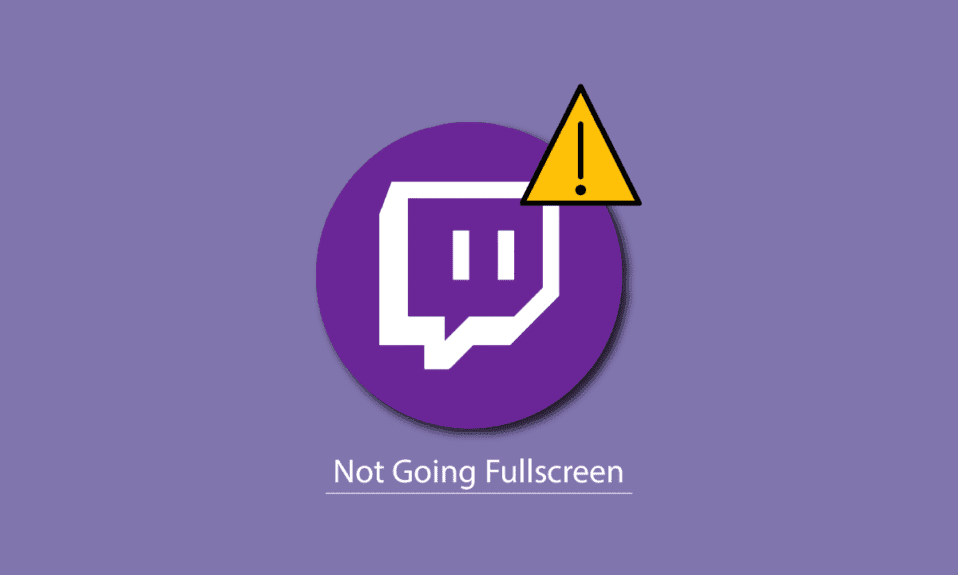
Twitch je veoma popularna platforma za strimovanje, posebno među gejmerima. Gledanje Twitch strimova je prilično jednostavno. Možete ih pratiti direktno iz svog web pretraživača ili koristiti zvaničnu Twitch aplikaciju. Međutim, ako se susretnete sa situacijom da Twitch ne prikazuje sadržaj preko celog ekrana, nema razloga za brigu! Pripremili smo detaljan vodič koji će vam pomoći da rešite problem sa prikazivanjem Twitch strimova preko celog ekrana u operativnom sistemu Windows 10. Nastavite sa čitanjem kako biste saznali više!
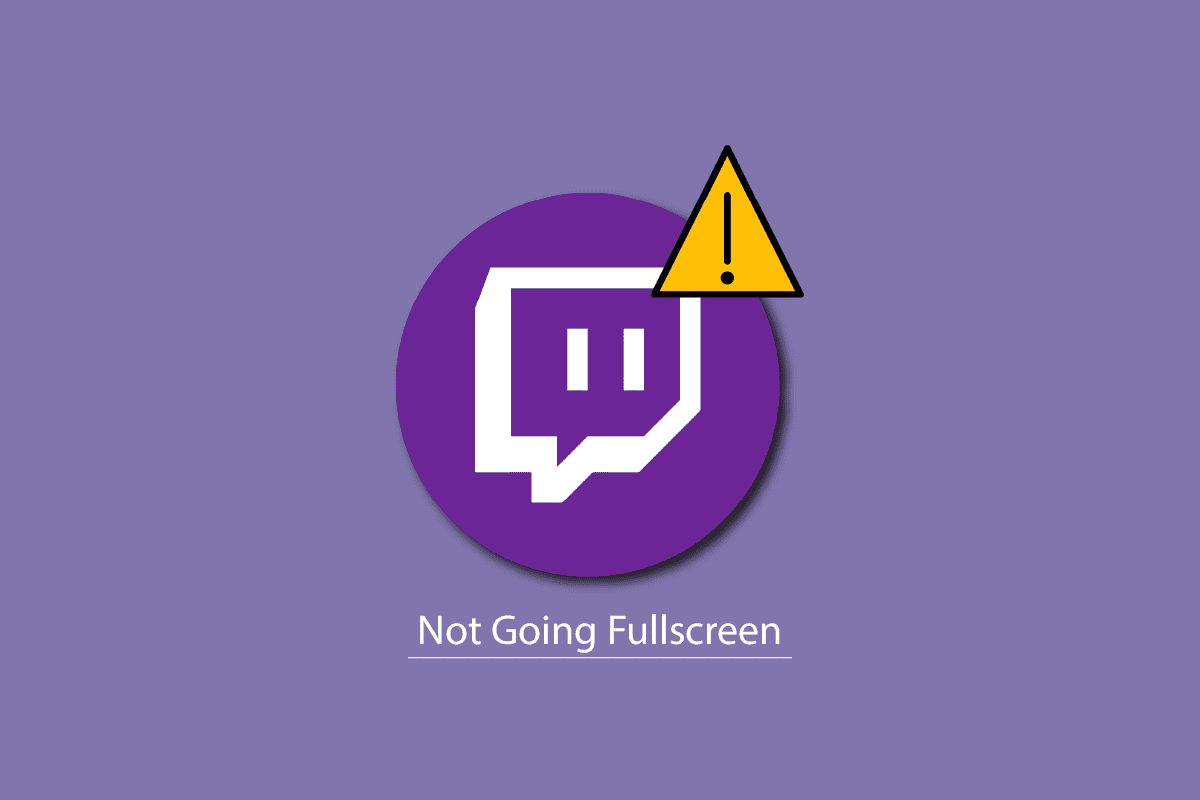
Kako rešiti problem sa Twitch prikazom preko celog ekrana u Windows 10
Pre nego što se upustimo u rešavanje problema sa prikazom Twitch strimova preko celog ekrana, prvo je preporučljivo proveriti status Twitch servera. Ukoliko Twitch serveri ne funkcionišu kako treba, moguće je da ćete naići na greške i probleme, uključujući i ovaj koji opisujemo. Zato, posetite stranicu sa statusom Twitch servera da biste proverili da li je to uzrok problema.
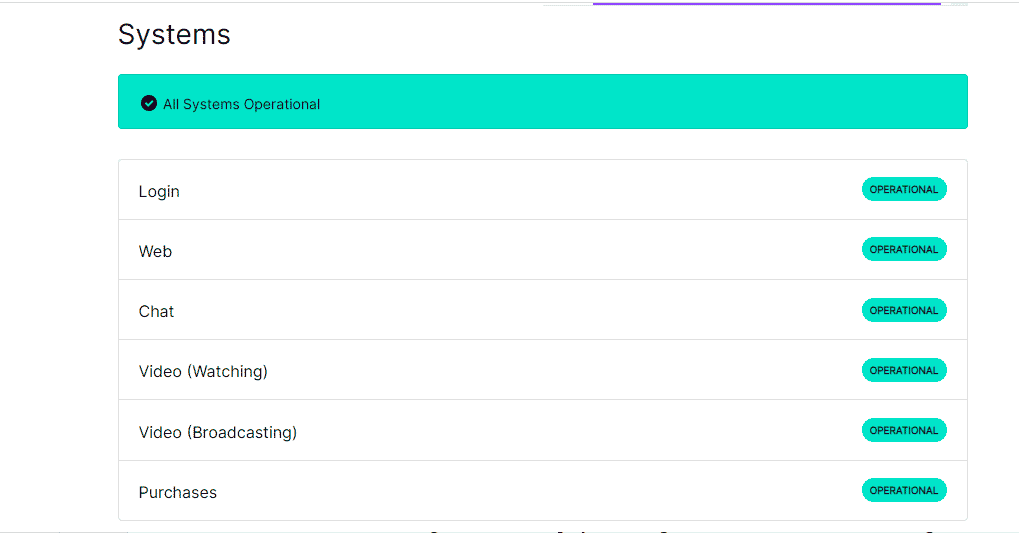
Metod 1: Prijavljivanje na Twitch nalog
Najosnovnija stvar koju možete pokušati je da se odjavite sa svog Twitch naloga, a zatim ponovo prijavite. Ponekad ovaj jednostavan korak može rešiti problem sa prikazom preko celog ekrana. Sledite ove korake za prijavu na Twitch:
1. Idite na Twitch veb lokaciju i odjavite se sa svog trenutnog naloga.
2. Zatim, ponovo kliknite na opciju za prijavu.

3. Unesite svoje akreditive i ponovo se prijavite na Twitch nalog.
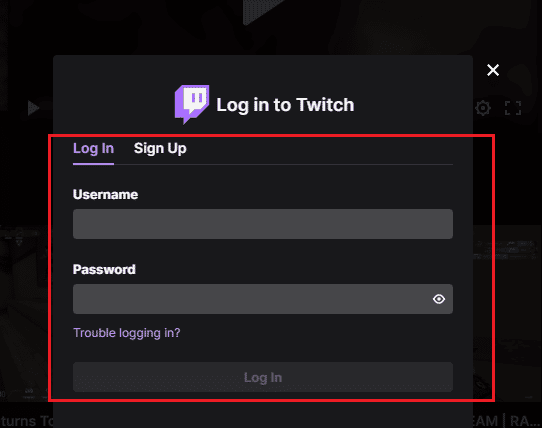
Metod 2: Prebacivanje iz režima bioskopa na režim celog ekrana
Drugi metod koji možete isprobati je prebacivanje strima iz režima bioskopa na režim celog ekrana. Sledite korake opisane u nastavku:
1. Otvorite Twitch veb lokaciju i pokrenite strim koji želite da gledate.
2. Kliknite na ikonicu režima bioskopa.
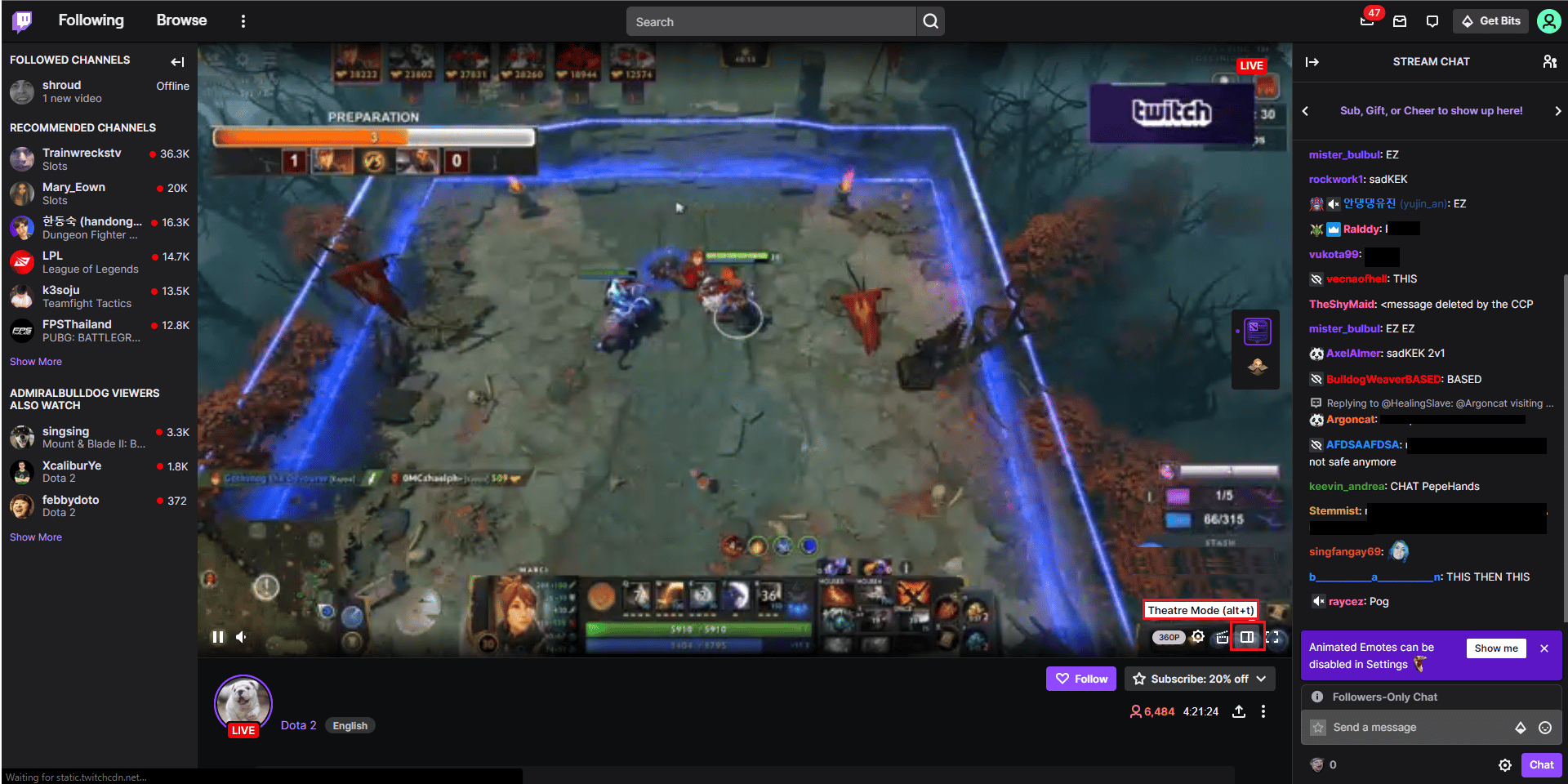
3. Sada, dvaput kliknite na video kako biste prešli u režim celog ekrana.
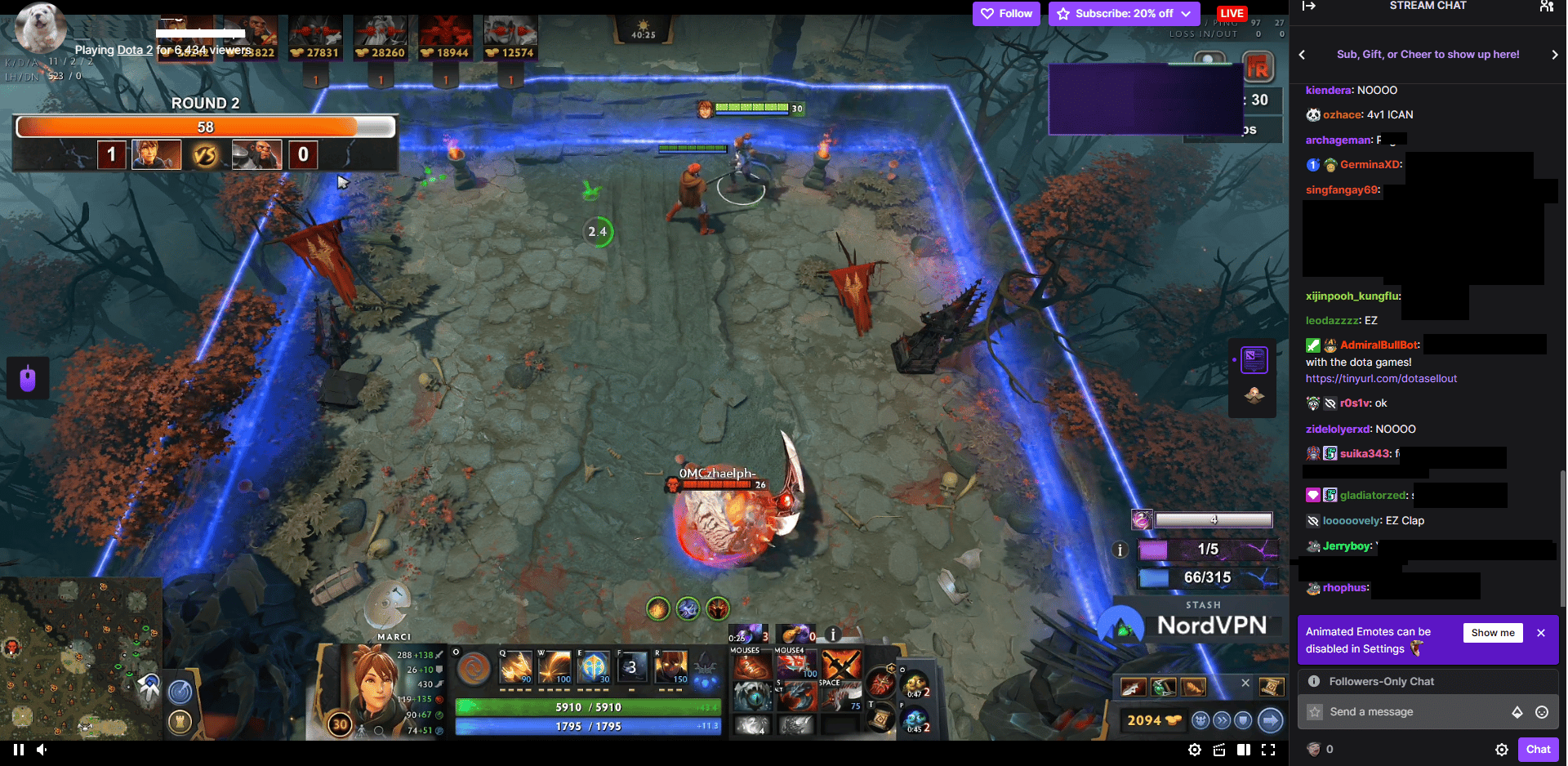
Napomena: U primerima koji slede, kao pretraživač koristimo Google Chrome.
Metod 3: Onemogućavanje ekstenzija (ako postoje)
Ako u svom pretraživaču imate instalirane neke nepodržane ekstenzije, to takođe može dovesti do problema sa prikazom Twitch-a preko celog ekrana. Pratite ove korake da biste onemogućili nepodržane ekstenzije iz vašeg web pretraživača.
1. Otvorite Google Chrome i kliknite na tri vertikalne tačke, kao što je prikazano u prethodnom metodu.
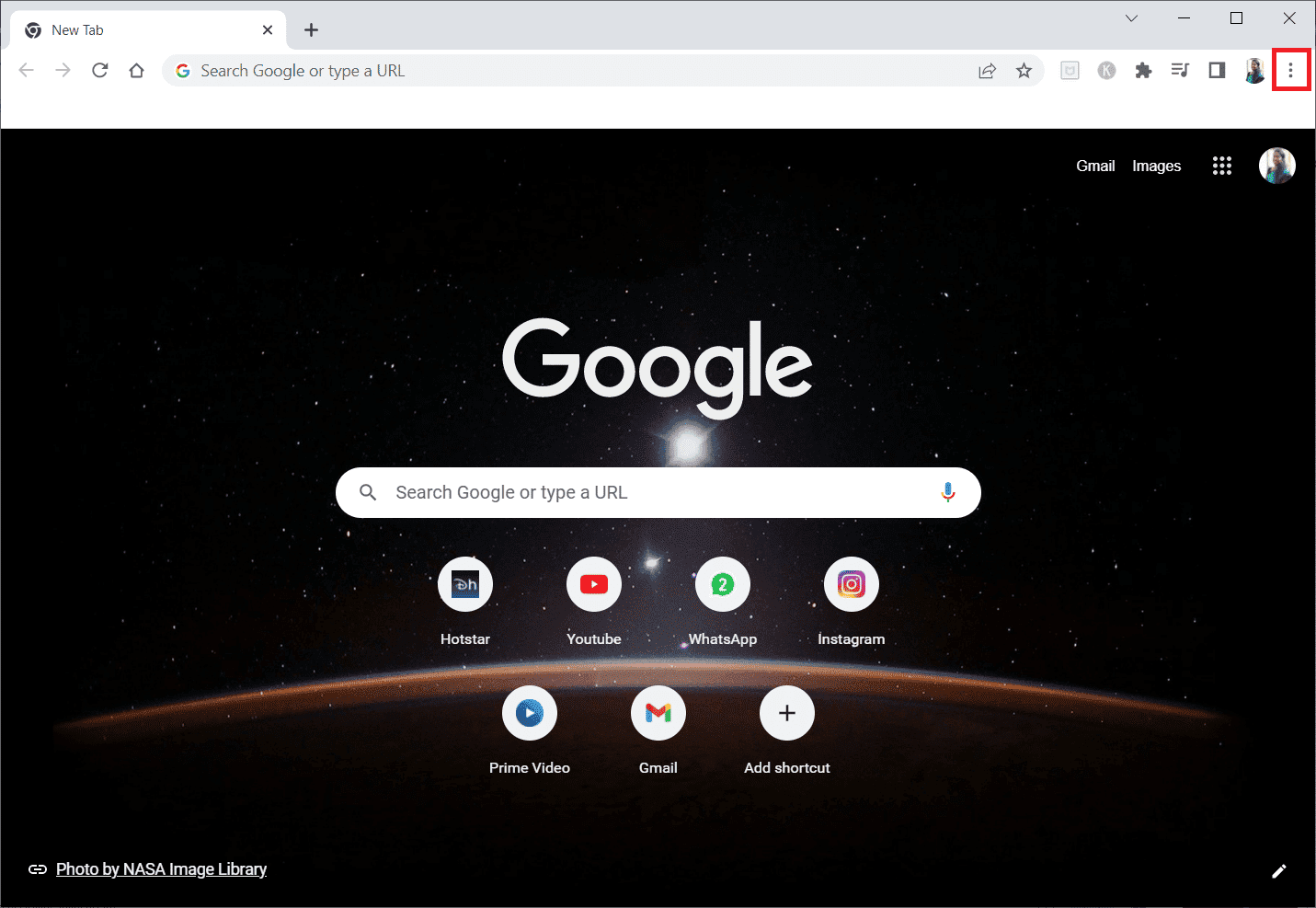
2. Kliknite na „More tools“, a zatim izaberite „Extensions“.
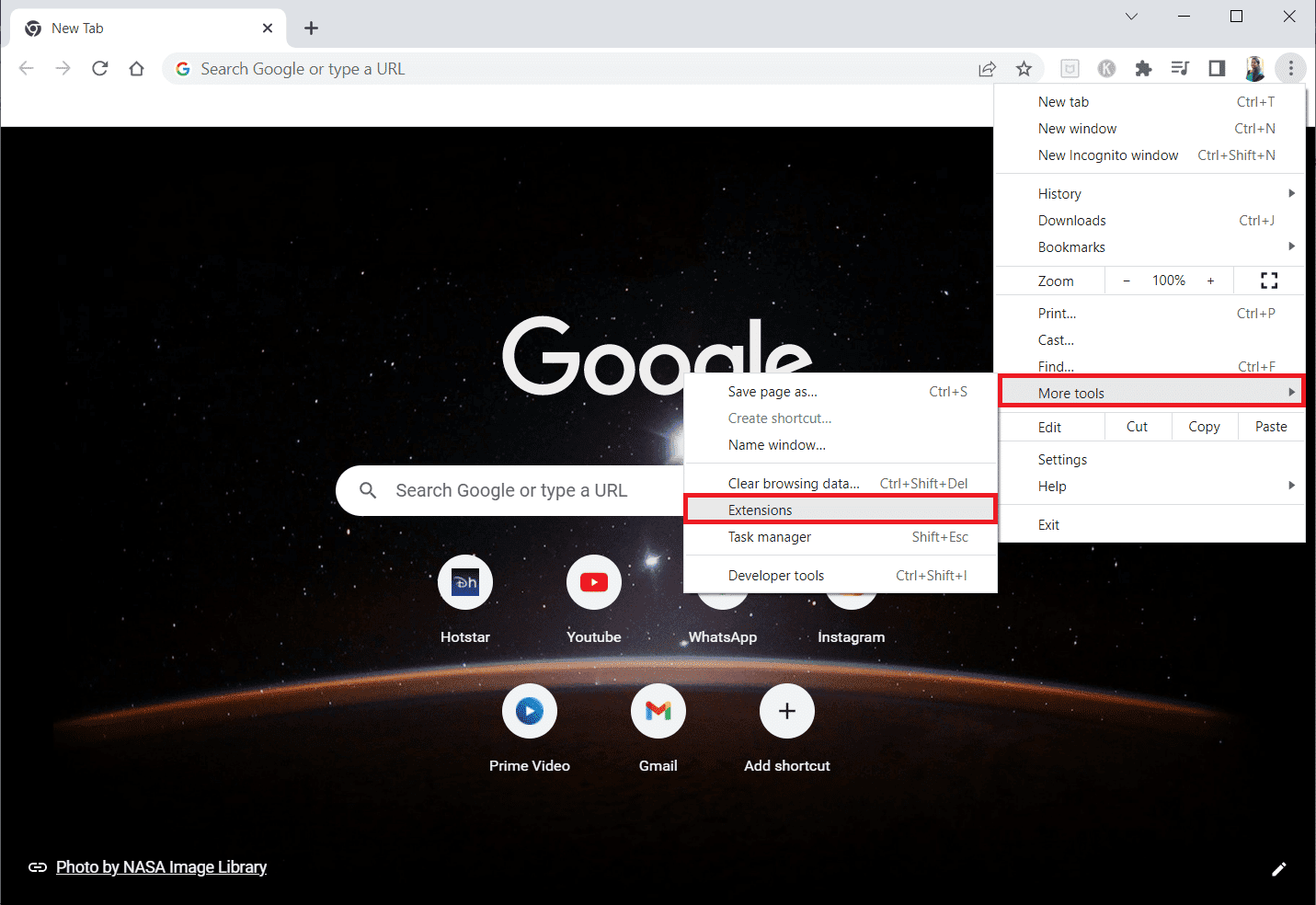
3. Isključite prekidače za ekstenzije koje ne koristite. U ovom primeru, prikazano je onemogućavanje ekstenzije „Google Meet Grid View“.
Napomena: Ako vam određena ekstenzija nije potrebna, možete je izbrisati klikom na dugme „Remove“.
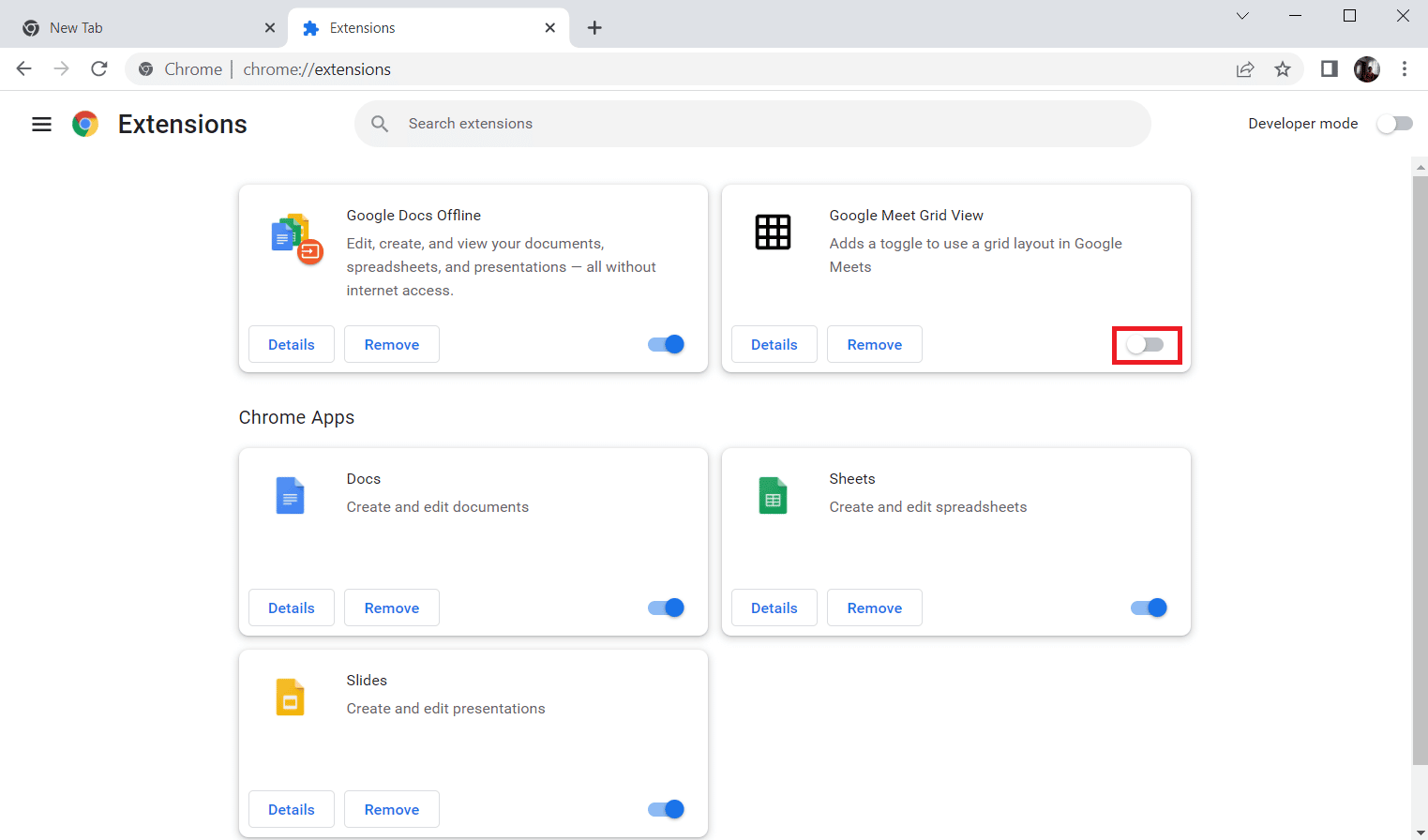
Metod 4: Brisanje keša i kolačića pretraživača
Podaci iz keš memorije u pretraživaču mogu dovesti do toga da Twitch ne radi ispravno u režimu celog ekrana. Zbog toga, možete pokušati da obrišete keš datoteke pretraživača kako biste rešili ovaj problem. Pročitajte uputstvo za brisanje keša u Google Chrome-u.
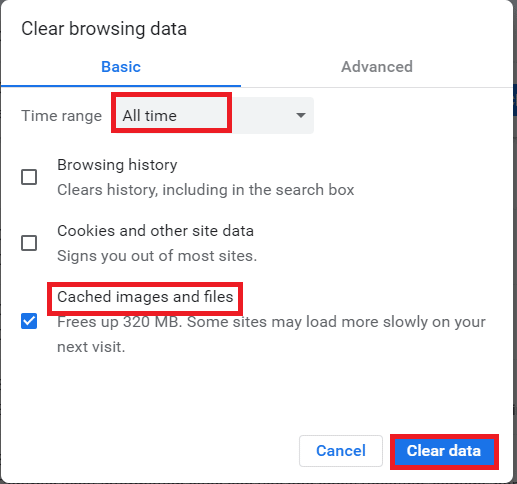
Metod 5: Korišćenje drugog web pretraživača
Ako se suočavate sa problemom da Twitch ne radi u režimu celog ekrana u Google Chrome-u, možete pokušati da koristite druge web pretraživače za gledanje Twitch strimova. Možete isprobati popularne pretraživače kao što su Mozilla Firefox, Microsoft Edge, Opera, itd.
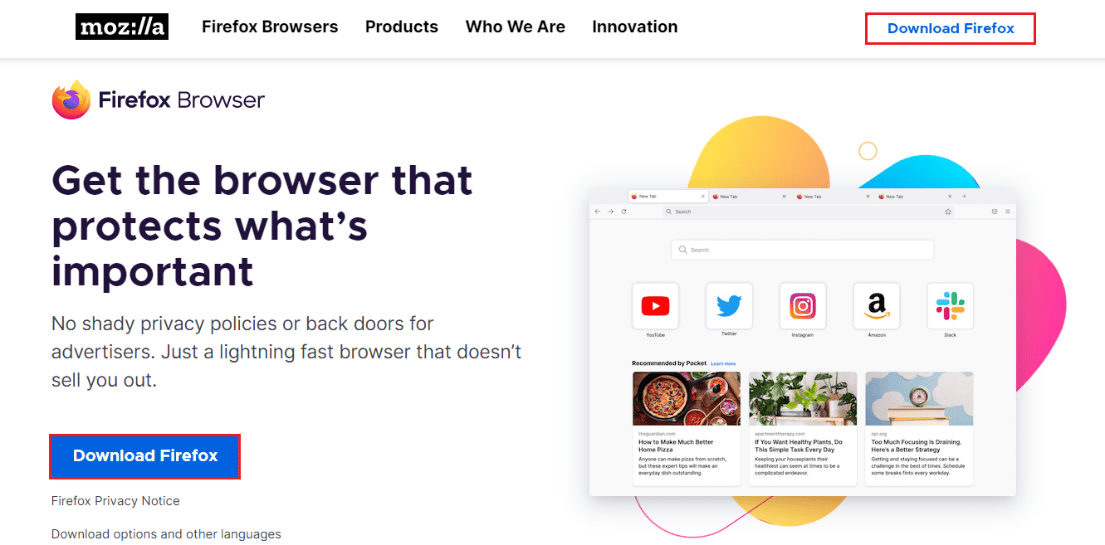
Metod 6: Ažuriranje drajvera za grafičku karticu
Sledite naš vodič o 4 načina za ažuriranje grafičkih drajvera u operativnom sistemu Windows 10 kako biste bili sigurni da imate najnovije drajvere za ekran.
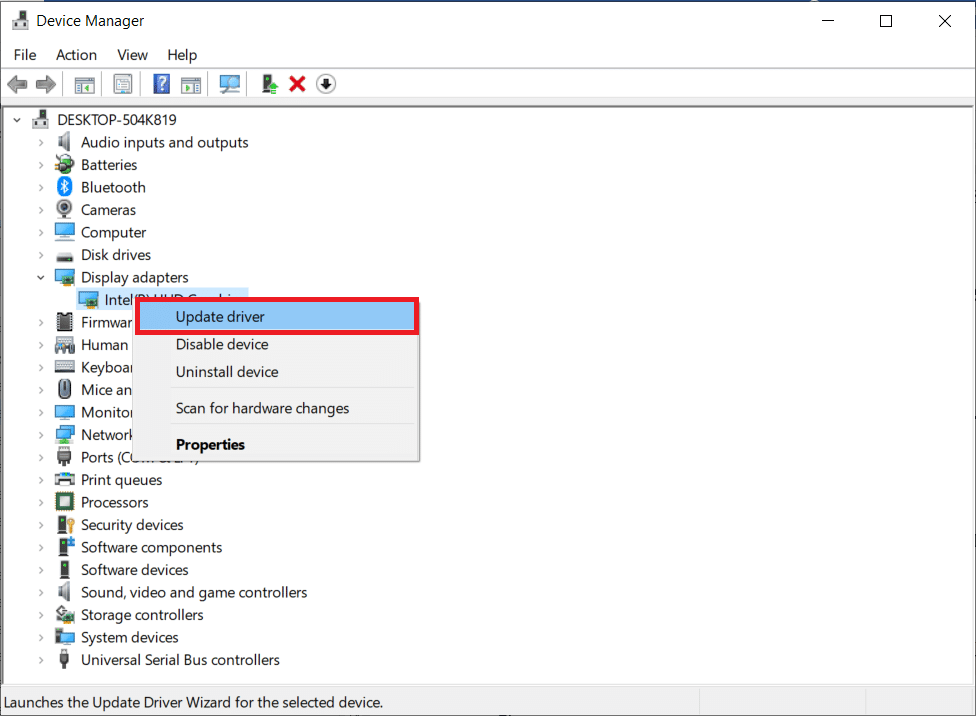
Metod 7: Ponovna instalacija Twitch aplikacije
Ako koristite Twitch aplikaciju za gledanje strimova, ponovna instalacija aplikacije može rešiti problem sa prikazom preko celog ekrana. Sledite korake u nastavku kako biste ponovo instalirali Twitch aplikaciju.
1. Pritisnite taster Windows, ukucajte „App & features“ i kliknite na „Open“.
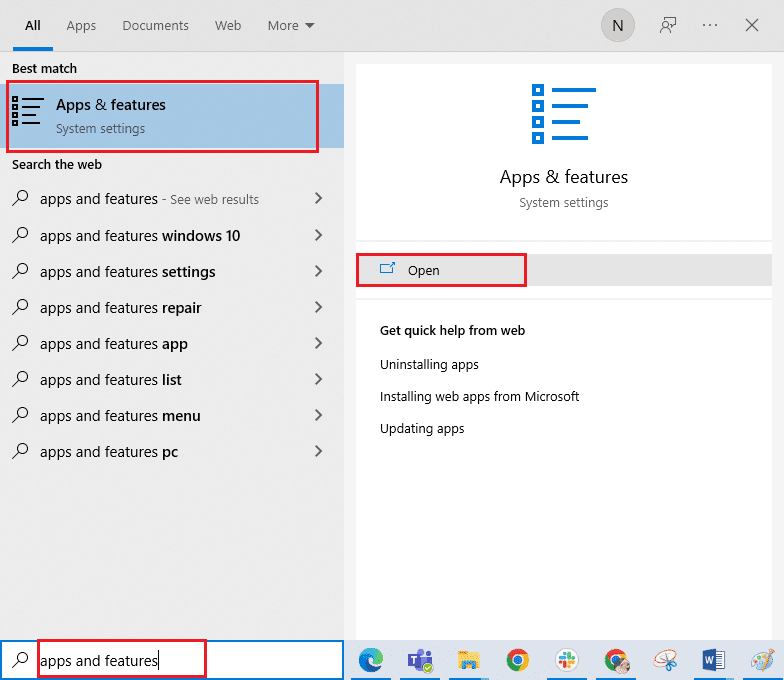
2. Potražite „Twitch“ i selektujte ga.
3. Zatim kliknite na „Uninstall“ i potvrdite akciju.
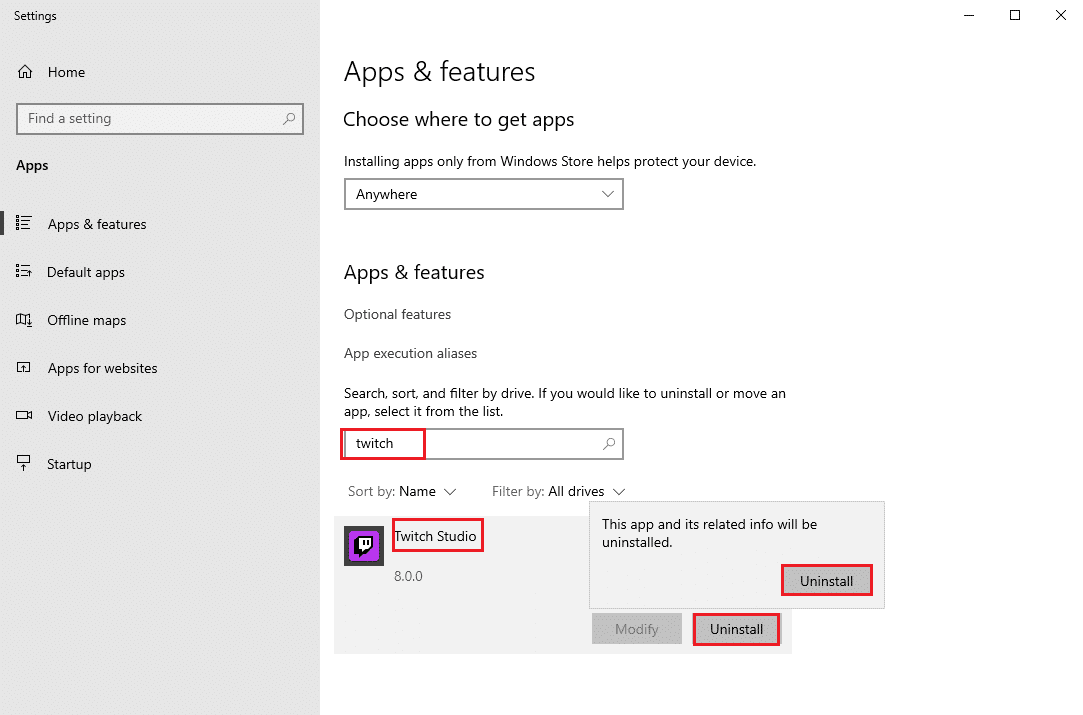
4. Nakon toga, restartujte računar.
5. Idite na zvaničnu Twitch stranicu za preuzimanje i preuzmite Twitch aplikaciju.
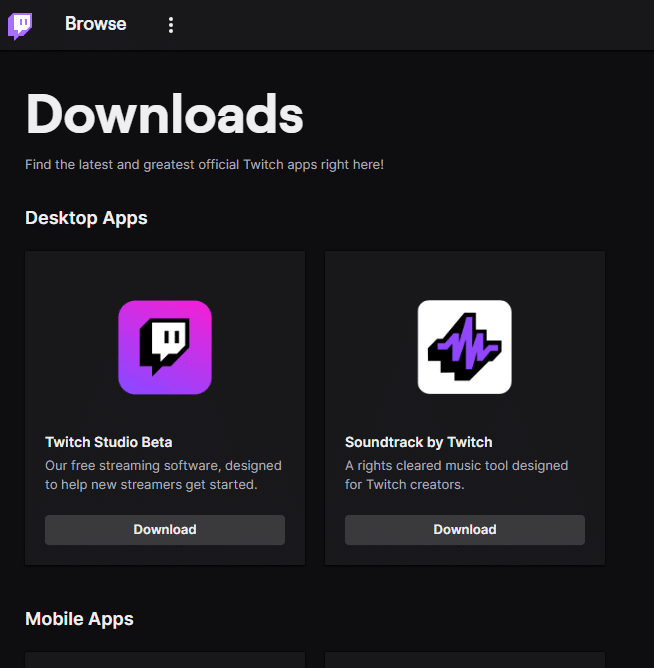
6. Sačekajte da se preuzimanje završi i otvorite folder „Downloads“ u File Explorer-u.
7. Dvaput kliknite na preuzetu datoteku da biste je otvorili.
8. Sada kliknite na opciju „Install“ da biste započeli instalaciju.
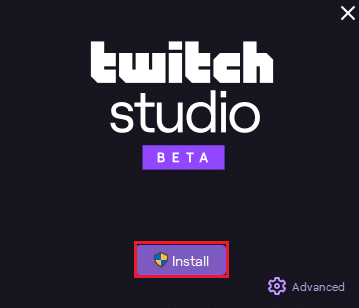
9. Sledite uputstva na ekranu kako biste dovršili instalaciju.
Metod 8: Kontaktiranje Twitch podrške
Konačno, ako ništa od navedenog ne pomogne, možete pokušati da kontaktirate Twitch podršku kako biste rešili problem sa prikazom preko celog ekrana.
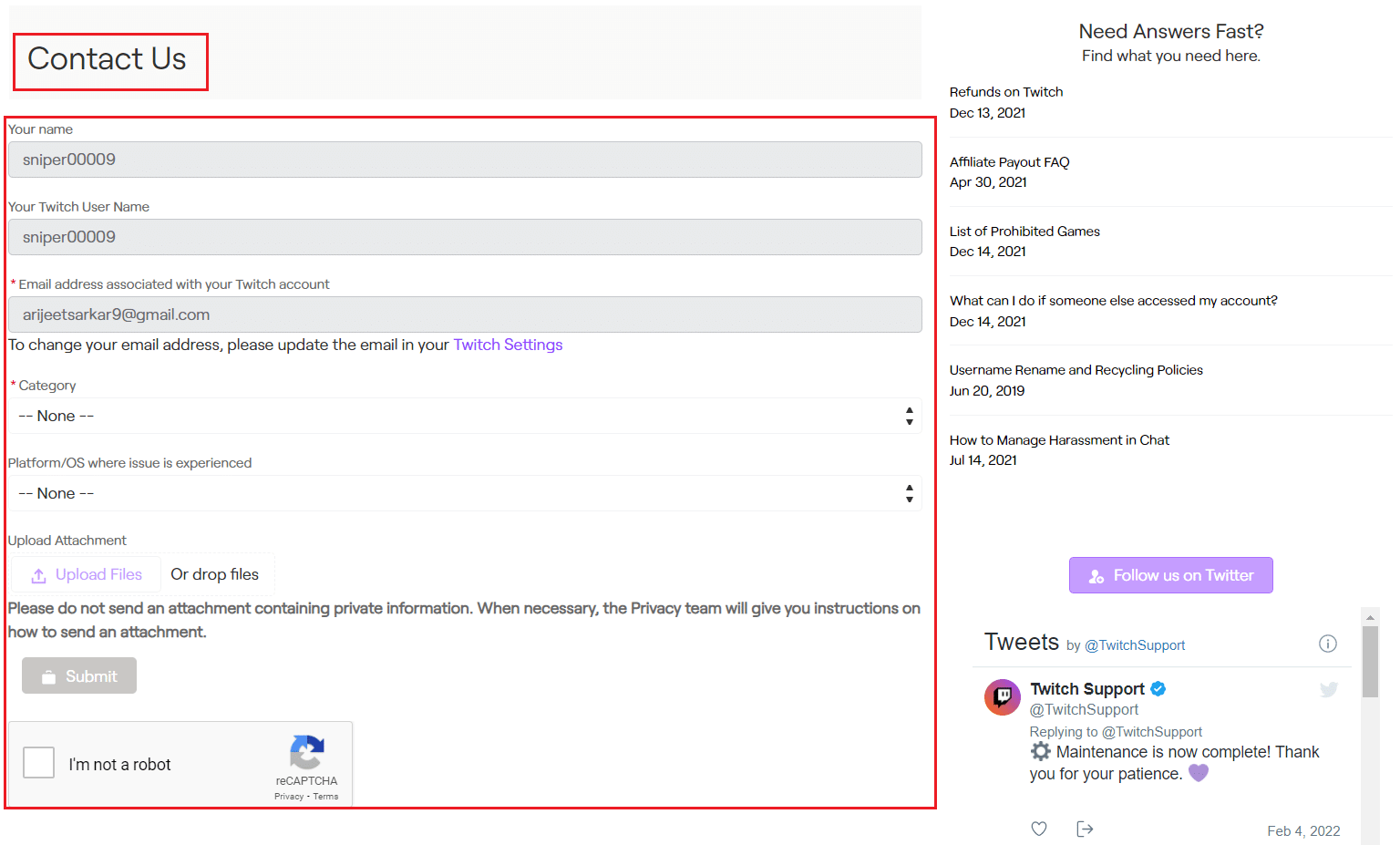
***
Nadamo se da je ovaj vodič bio koristan i da ste uspeli da rešite problem sa prikazom Twitch strimova preko celog ekrana. Ukoliko imate bilo kakvih pitanja ili sugestija, slobodno ih ostavite u odeljku za komentare. Takođe, javite nam koje teme biste želeli da istražimo u budućim vodičima.